От TechieWriter
Как да активирам и използвам вградения генератор на пароли в Chrome: - Вие ли сте от хората, които се регистрират във всеки отделен уебсайт, който посещават? Ако отговорът е да, добре дошли в клуба! Е, нека поговорим за нови регистрации. Коя част според вас е най-трудна? Бих казал частта, в която трябва да въведа нова парола и да я потвърдя. Може да ви е трудно да дадете нова парола за всички сайтове, които посещавате и в които се регистрирате. Но в същото време не сте готови да компрометирате важните си пароли, като ги присвоите по-малко важни и по-малко сигурни уебсайтове, до които стигате, по време на безкрайното ви сърфиране сесии. И така, какво е решението? Ами ако ви кажа това Google Chrome има вграден генератор на пароли, който всъщност може да генерира сложни пароли за вас? Да, добре сте го чули. Google Chrome може да генерира сложни пароли за вас и дори може да ги запомни пароли за теб. Чудите се как? Тогава се потопете в статията!
Прочетете също:Как да премахнете пароли от PDF файл, защитен с парола, с помощта на хром
ЕТАП 1
- Трябва да влезете в Google Chrome първо. За това въведете chrome: // настройки до адресната лента и натиснете Въведете.
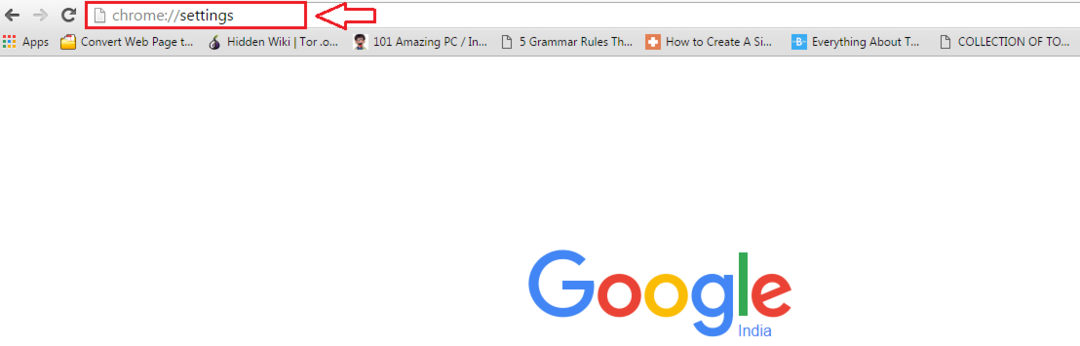
СТЪПКА 2
- Под Настройки, потърсете раздел, който казва Впиши се. Сега кликнете върху Влезте в Chrome бутон, както е показано на екранната снимка, дадена по-долу.
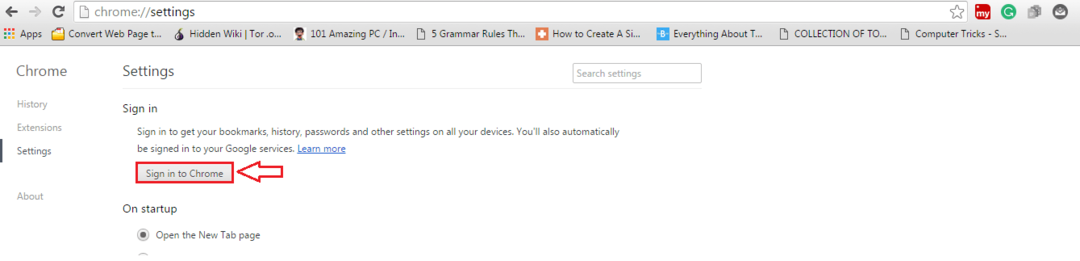
СТЪПКА 3
- В новия прозорец, който се отваря за вход, въведете вашите идентификационни данни за Gmail и натиснете Впиши се бутон в долната част.

СТЪПКА 4
- Сега вземете нов раздел и въведете chrome: // flags в адресната лента. Хит Въведете след като приключите. Ще получите предупреждение за объркване на настройките в знамена страницата може да ви създаде сериозни проблеми.
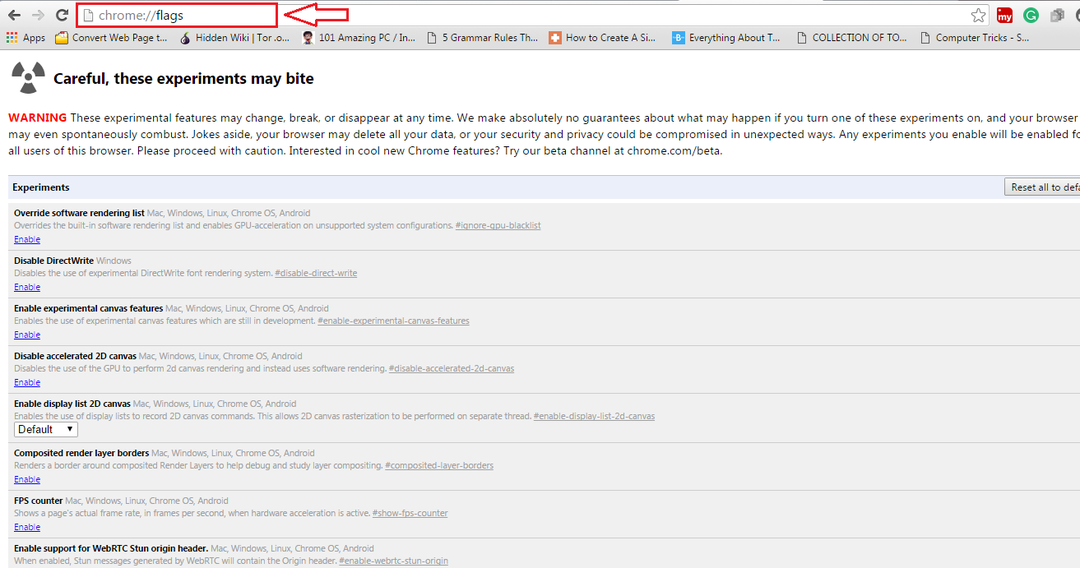
СТЪПКА 5
- Натиснете клавишите CTRL + F заедно. Това ще разкрие лента за търсене. Напишете в генериране на парола в лентата за търсене и натиснете Въведете ключ. Потърсете раздел с име Активирайте генерирането на парола от маркираните текстове и щракнете върху съответния падащ списък. Изберете опцията Активирано от наличните опции.
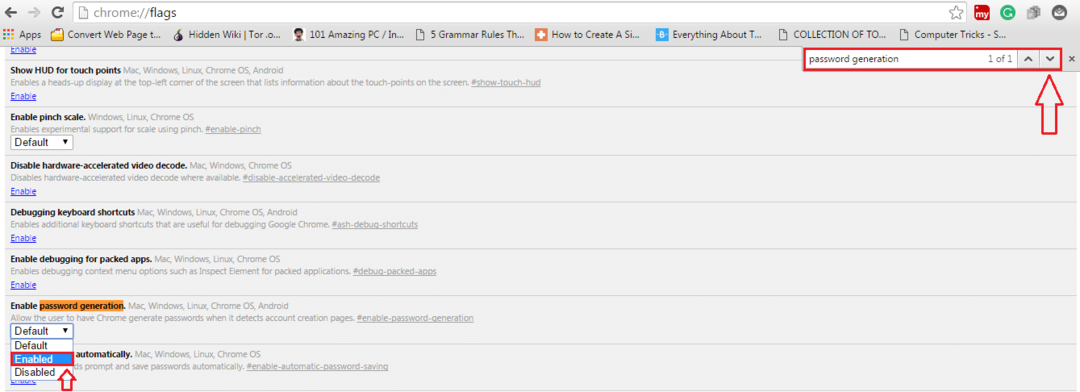
СТЪПКА 6
- Сега превъртете надолу и намерете бутона Рестартирайте сега. Кликването върху него ще рестартира вашия Google Chrome с всички запазени настройки.
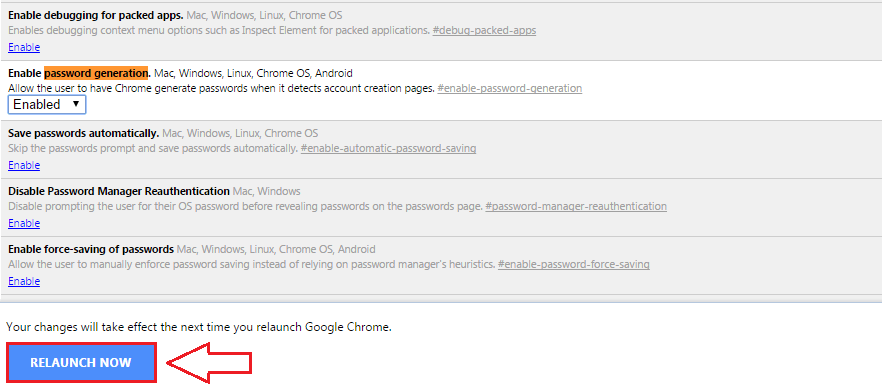
Това е. Сега, когато щракнете върху Въведете паролата текстово поле по време на регистрация на който и да е уебсайт, Google Chrome ще ви даде автоматизирани предложения за парола. Тези пароли ще бъдат Силна по подразбиране, така че не е нужно да се притеснявате за нивото на сигурност на тези пароли. Хубавото е, че не е нужно да помните всички тези пароли. Google Chrome автоматично ще запомни генерираните ви пароли и ще ги синхронизира с другите ви устройства. Надявам се, че статията ви е била интересна и полезна.


